Vendas¶
Módulo responsável pelo gerenciamento completo do processo de vendas, desde o orçamento e confirmação do pedido até o processo de entrega da mercadoria. Possui também relatórios para comparação de resultados de vendas, permitindo análise em diversos níveis de detalhamento.
Menu - Tabelas¶
Estado: Cadastro dos estados
Feriado: O cadastro de feriados no sistema é de grande importância pois auxiliará no controle de vencimentos e pagamentos das duplicatas/boletos
Moeda: Cadastro dos tipos de moedas(real,dólar,etc.) que serão usadas no sistema
Índice: Cadastro de índices que serão refletidos durante os lançamentos financeiros
Histórico padrão: Cadastro padrão de históricos que serão utilizados durante o lançamento de notas fiscais
Operação: Cadastro das formas de pagamento e de vencimentos que serão utilizadas durante o lançamento de notas fiscais
Documento: Cadastro dos tipos de documentos que serão utilizados nos lançamentos
Categoria: Cadastro da classificação financeira da receita ou da despesa
Centro de Custo: É uma classificação contábil que permite a melhor identificação da unidade/empresa geradora da despesa e/ou receita
Filial: Cadastro da filial a ser utilizada no sistema
Local: Cadastro dos locais físicos, que indicará para onde o produto/mercadoria será enviado
Conta Corrente: Cadastro das contas correntes, poupanças, contas de aplicação e caixas da empresa
Unidade: Cadastro das unidades de medidas utilizada para os produtos
Grupo de Produtos: Subdivide os produtos em famílias
Produto: Cadastro de produtos, mercadorias e serviços
Código fiscal: Trata-se do cadastro de um código fiscal que identifica a natureza de circulação da mercadoria ou a prestação de serviço de transportes.
Observação Fiscal: As informações cadastradas nesta tela, serão impressas na nota fiscal. Para isto deverá também acessar a tela de edição da nota Edição da nota fiscal, na guia ICMS, depois na guia Dados Adicionais , selecionar para o campo Observação (EFD - Registro C110) , a observação previamente cadastrada. Caso tenha necessidade de complementar a observação, utilizar o campo Complemento de observação
Região: (em elaboração)
Veículo: (em elaboração)
Caracterísiticas: (em elaboração)
Cor: (em elaboração)
Município: Cadastro dos municípios
País: Cadastro dos países
Natureza da Operação: Cadastro do código utilizado no Brasil para classificar legalmente os itens da Nota Fiscal, em relação ao tipo de operação que está sendo realizada (origem, destino e uso das mercadorias)
Menu - Cadastro¶
Pessoa: Efetua o cadastro de pessoa com natureza física, jurídica e autônoma. Permite também a consulta das pessoas cadastradas, a impressão a partir da seleção dos campos desejados e ainda a impressão de etiquetas
Nota de mercadoria e serviço: Nesta rotina é possível realizar o lançamento, alteração e a exclusão de uma nota mista.
Orçamento: Permite lançar, alterar e consultar o orçamento.
Pedido: Permite a edição alteração/exclusão, consulta e a impressão dos pedidos de venda lançados
Ordem de Produção: (em elaboração)
Baixa de Produção: (em elaboração)
Expedição: (em elaboração)
Convênio: (em elaboração)
Menu - Movimento¶
Preço: Permite a exportação(em arquivo) dos preços dos produtos cadastrados no sistema.
Orçamento: Permite lançar, emitir e aprovar os orçamentos.
Pedido: Permite o lançamento (edição), relação, baixa (quitação) e a geração de créditos para os pedidos de venda
Venda: Transforma o pedido em venda
Pagamento de comissão: (em elaboração)
Venda para orgão público: (em elaboração)
Emissão de Nota Fiscal: (em elaboração)
Venda de mercadoria e servição: Nesta rotina é possível realizar o lançamento de uma nota mista.
Cancelamento: (em elaboração)
Controle de quantidade produzida: (em elaboração)
Cupom Fiscal: (em elaboração)
Menu - Relatório¶
Pedidos: Este relatório disponibiliza a consulta das cotações realizadas por fornecedor, produto, fornecedor e produto e últimos pedidos por produto.
Romaneio: É a comprovação documental da entrega de uma mercadoria ou serviço prestado; logo após o romaneio é levado até a empresa onde foi gerada a Nota Fiscal correspondente. Serve também para o controle de quem recebe a mercadoria/serviço.
Orçamento por vendedor: (em elaboração)
Menu - Ajuda¶
Usando o Habilis: Acesso ao manual do sistema.
Guia de referência: (em elaboração)
Sobre o sistema(F10): Informações sobre a versão do sistema, local de instalação e histórico de atualizações de versão e logs de execuçãodas atualizações.
Código Fiscal¶
É através do Código Fiscal de Operações e Prestações (CFOP) que é definido se a operação fiscal terá ou não que recolher impostos. O código deve obrigatoriamente ser indicado em todos os documentos fiscais da empresa, como por exemplo, notas fiscais, conhecimentos de transportes, livros fiscais, arquivos magnéticos e outros exigidos por lei, quando das entradas e saídas de mercadorias e bens e da aquisição de serviços.
Acesse: Tabela/Código Fiscal/Edição.

Orçamento¶
Acesse: Movimento/Orçamento/Edição.
Guia Principal.
Na guia Principal é lançado os dados do cliente, os vendedores ,produtos, local data de entrega a quantidade, valor e o possível desconto. Ainda na guia principal é definido a data de vencimento para o orçamento em questão.
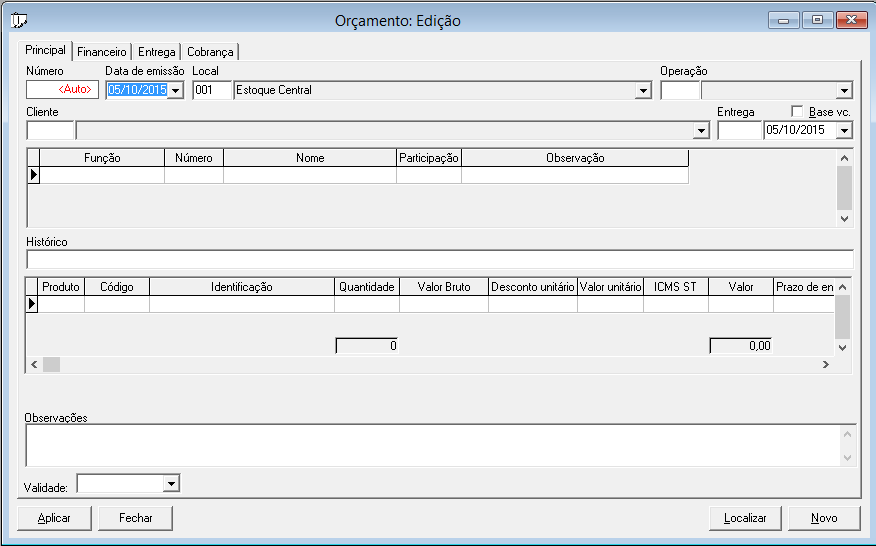
Guia Financeiro.
Na guia "Financeiro" são descriminadas todas as cobranças que podem vir a incidir sobre o valor do orçamento (frete, seguro entre outras depesas), podendo também realizar o parcelamento do orçamento.
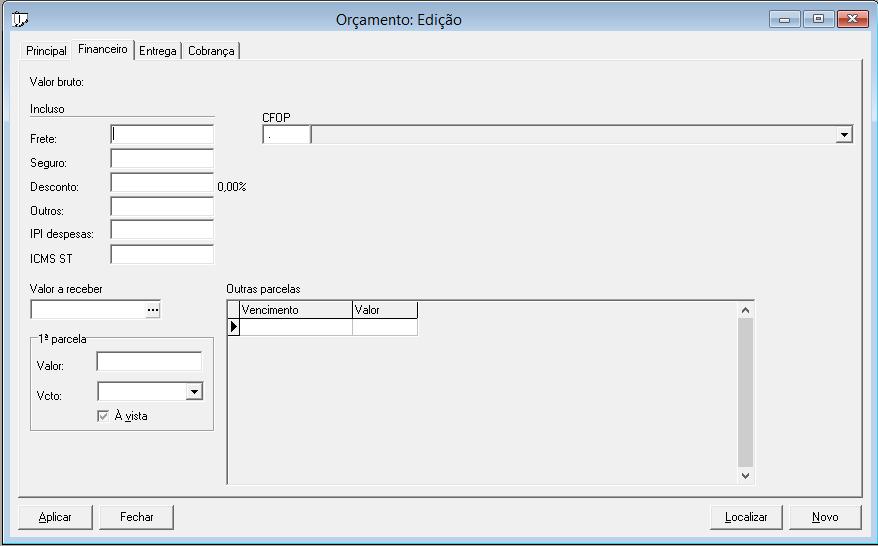
Guia Entrega
Na guia "Entrega" todos os dados para entrega do cliente, são apresentados, acompanhado dos dados da transportadora.
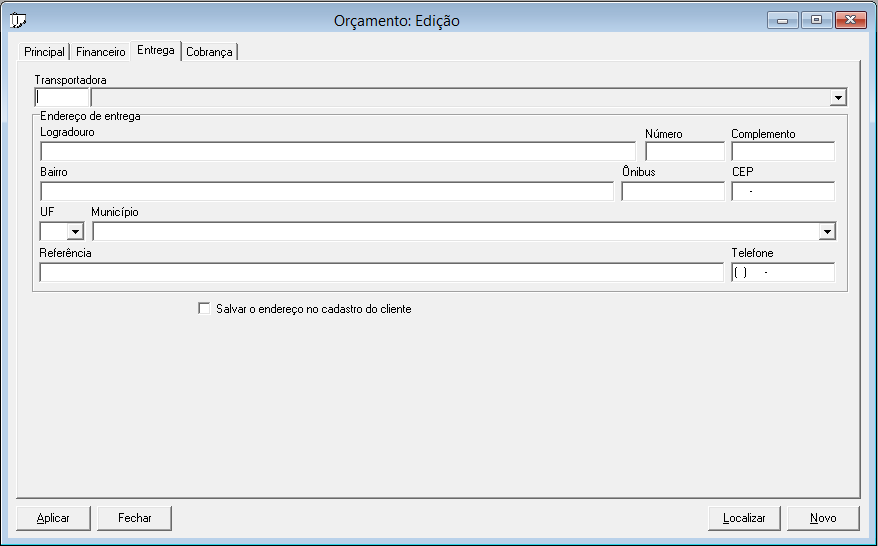
Guia Cobrança
Na guia "Cobrança" é possível analisar a posição financeira do cliente, limite de crédito disponível e os documentos em atraso.
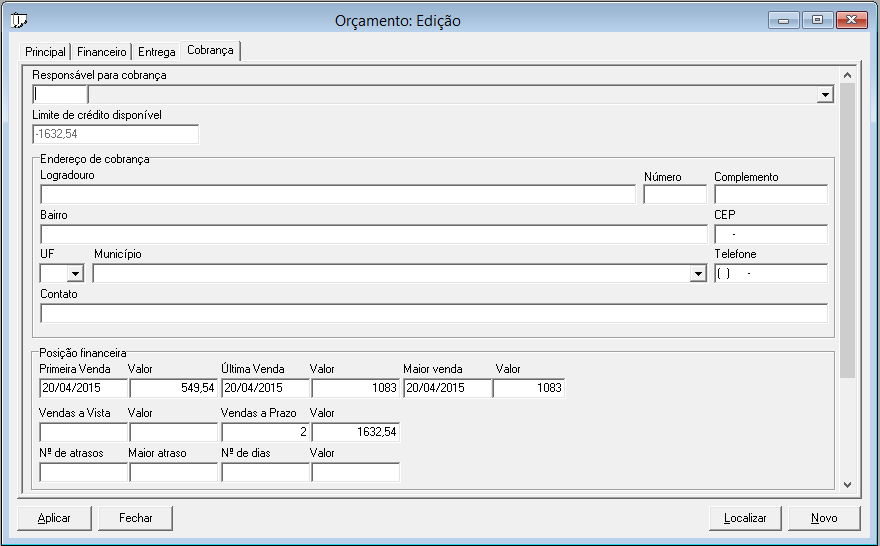
Orçamento Emissão¶
Acesse: Movimento/Orçamento/Emissão.
Ao acessar a funcionalidade o sistema exibe a tela de impressão, se necessário informe um dos filtros disponíveis e clique em visualizar e/ou em imprimir.

O sistema permite que o orçamento seja exportado, para que seja enviado por e-mail, clique na aba Exportação, marque a opção Exportar relatório e selecione o formato desejado em seguida clique no botão Exportar.

Orçamento Aprovação¶
Acesse: Movimento/Orçamento/Aprovação
Para aprovar um orçamento, informe o período e/ou um dos filtros disponíveis e clique no botão Pesquisar. O sistema irá listar todos os orçamentos, existente conforme filtro informado. Selecione o orçamento desejado, e clique no botão Aprovar.

Ao clicar em Aprovar o sistema irá exibir a tela de edição de pedido, para que o pedido seja efetivado.
Lançamento de pedido de venda¶
Acesse:Vendas\ Movimento\ Pedido\ Edição
Na guia Principal é lançado os dados do cliente, os vendedores que participaram do pedido (para efeito de comissão), produtos, local, a data de entrega a quantidade, valor e o possível desconto. O campo "Documento de atendimento" defini o tipo de nota que poderá ser gerada para o pedido, se nota de venda, simples remessa ou simples faturamento.
Observação: O desconto incluso é informado nos itens e não no total do pedido.
Pode-se ainda Repetir no novo pedido, os dados deste , estando ativa esta opção, é possível aproveitar os dados de qualque pedido ao criar um novo.
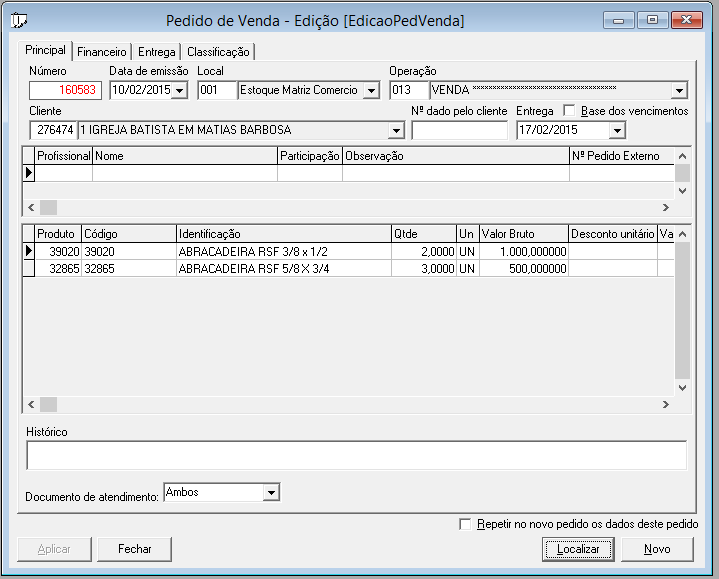
Na guia "Financeiro" todos os valores de tributos financeiros são discriminados, conforme lançamento. Dica: Sempre que houver alteração no campo CFOP, todos os valores serão recalculados.
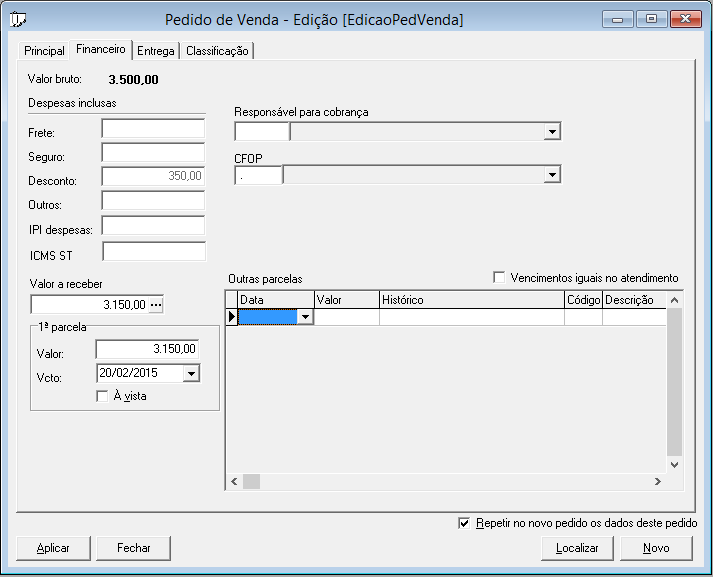
Na guia "Entrega" todos os dados para entrega do cliente, são apresentados, acompanhado dos dados da transportadora.
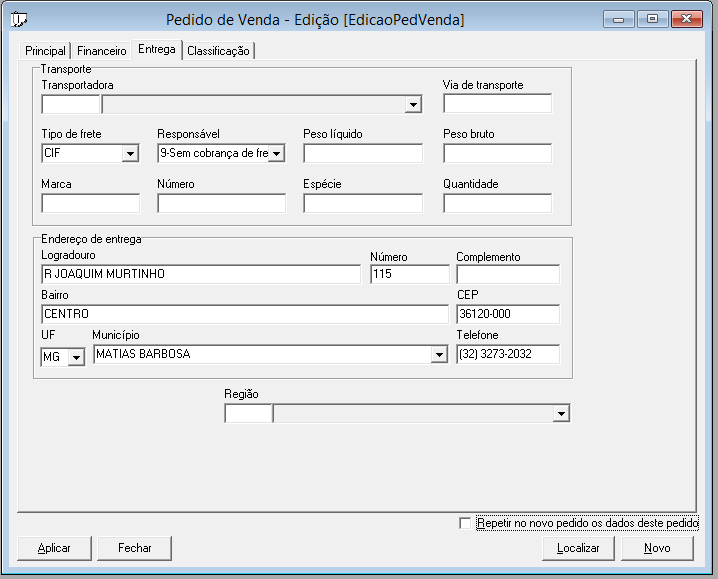
Na guia "Classificação" Caso esta não esteja preenchida, clicar em Distribuir conforme os produtos
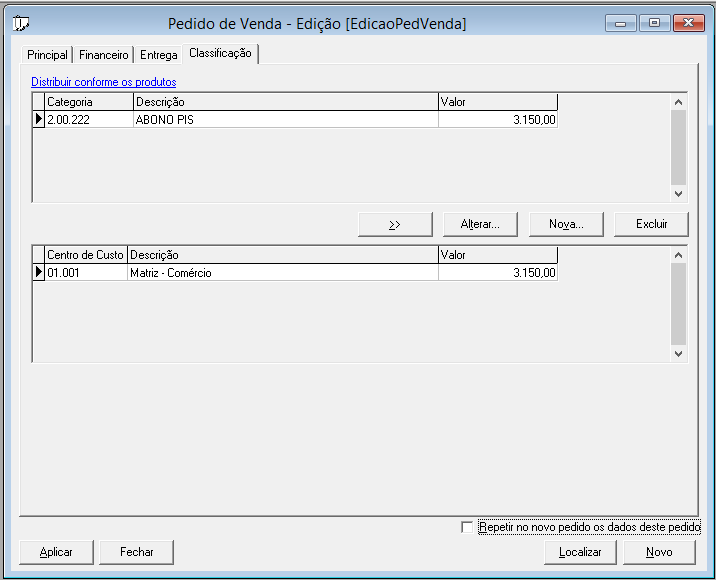
Feito o pedido de venda, o mesmo deve ser transformado em venda.
Acesse: Vendas\Movimento\Venda
Na guia "Principal" insira os dados:
- Data Emissão
- Local
- Operação
- Cliente
Após definido o cliente, clique em "Buscar pedido" o sistema irá exibir, todos os pedidos existentes, para o cliente selecionado.
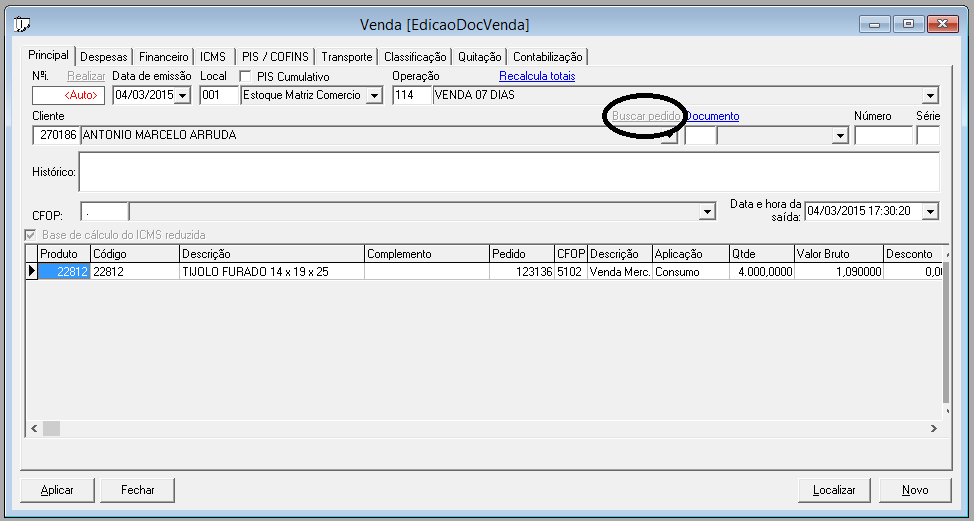
Realizar: Permite realizar a previsão de pagamentos.
Recalcular valores: Refaz os cálculos da nota, em caso de alteração nos valores
Observação: O desconto nesta tela, é lançado por item. É possível também lançar o percentual de desconto, assim o cálculo é feito pelo sistema.
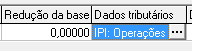

Na guia "Despesas" o campo desconto geral é preenchido automaticamente pelo sistema, totalizando o valor do desconto definido no item, durante a inclusão dos produtos
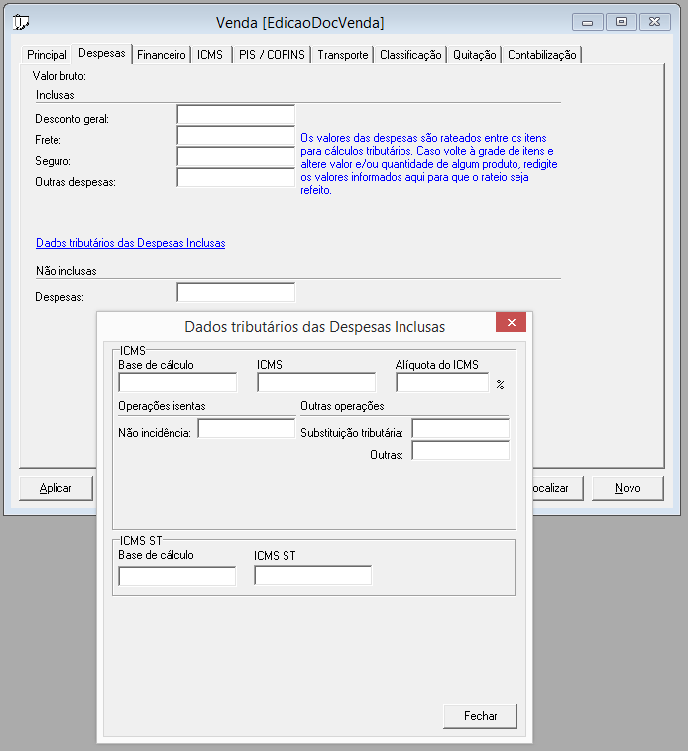
Na guia "Financeiro", no momento do lançamento da venda, é permitido a baixa em adiantamentos e também quitar a primeira parcela do lançamento, como mostra a figura abaixo:
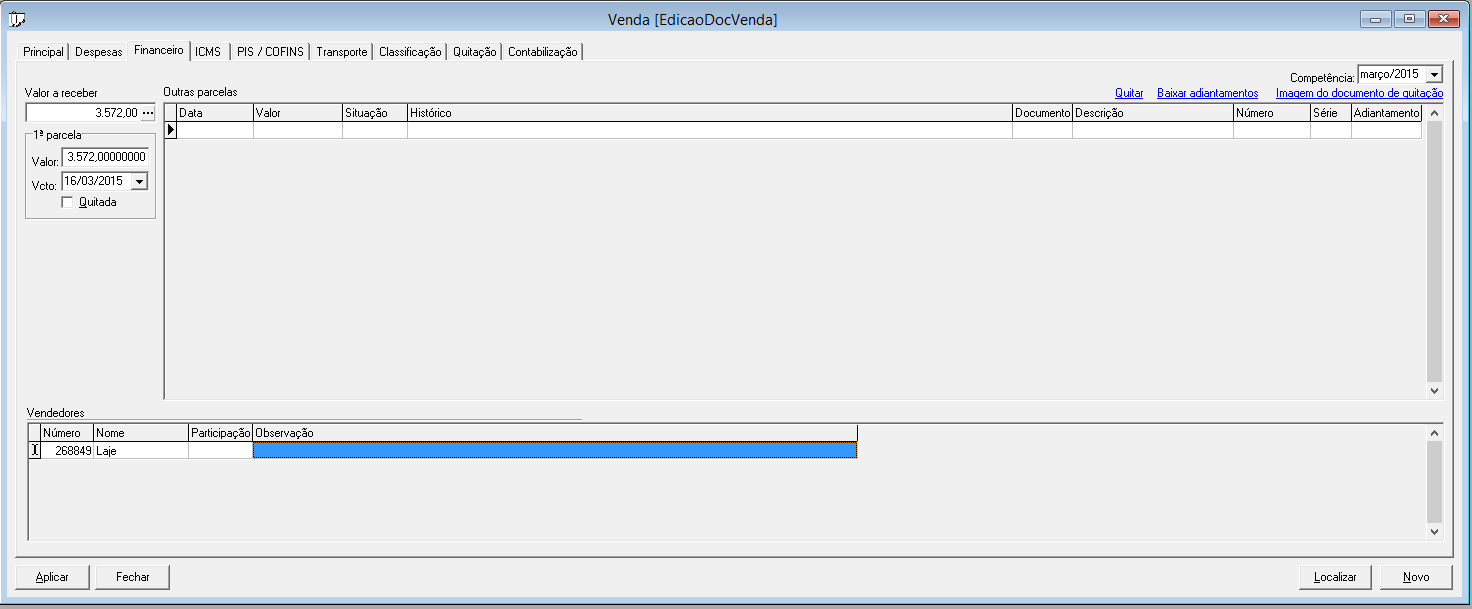
Na guia "ICMS", onde é feito o lançamento do Imposto sobre operações relativas à circulação de mercadorias e sobre a prestação de serviços de transportes interestadual e intermunicipal e de comunicação, como mostra a figura abaixo:
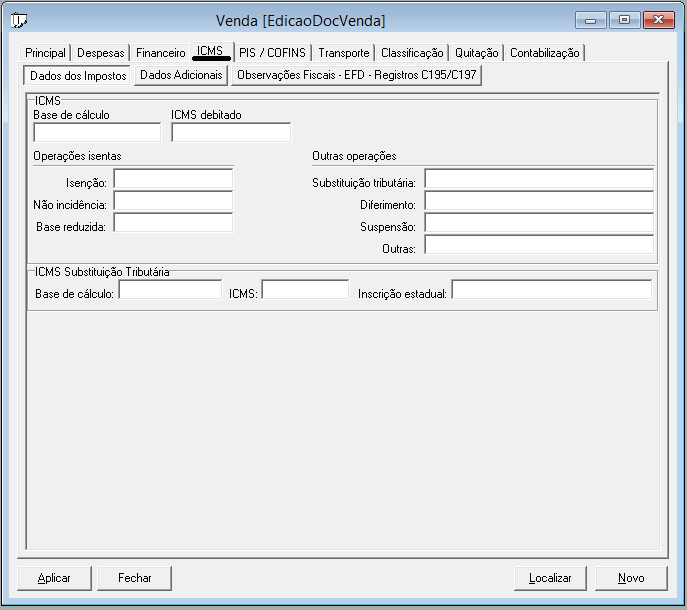
Na guia "PIS/COFINS",Os campos são preenchidos automaticamente pelo sistema, de forma a exibir o valor das retenções.
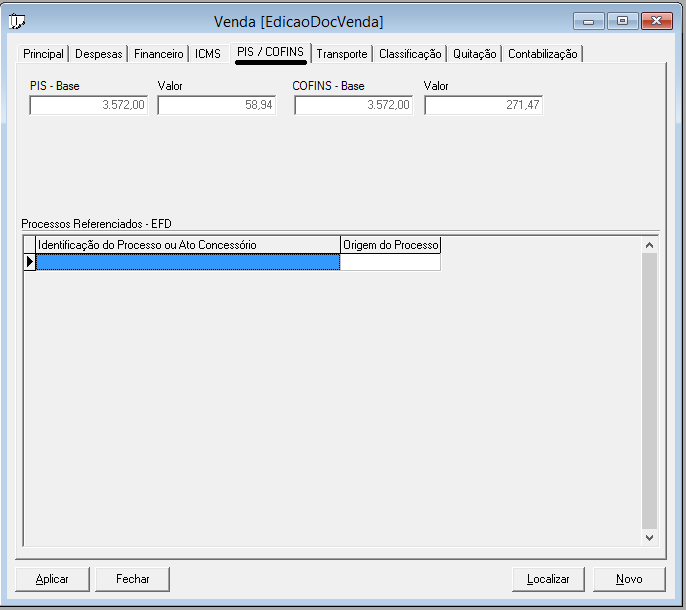
Na guia "Transporte", Nesta guia é possível inserir os dados da transportadora e do volume a ser transportado.
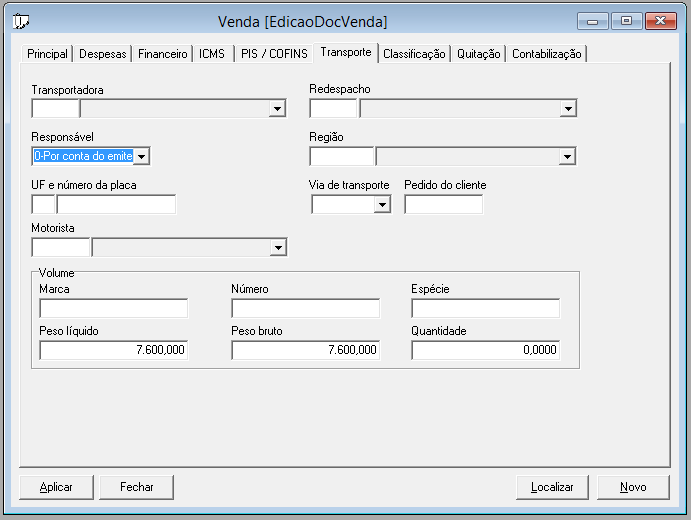
Na guia "Classificação" Classifica a mercadoria vendida por categoria e centro de custo
Distribuir conforme os produtos (F3): (Em elaboração)
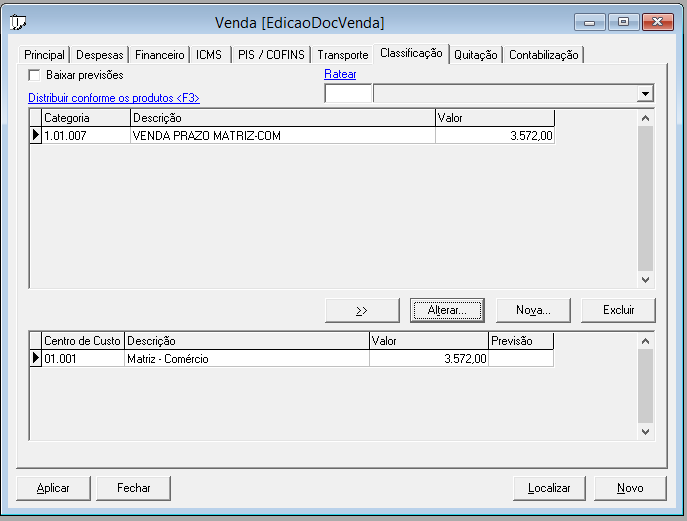
Na guia "Quitação" Permite dar baixa numa nota no ato de seu lançamento.
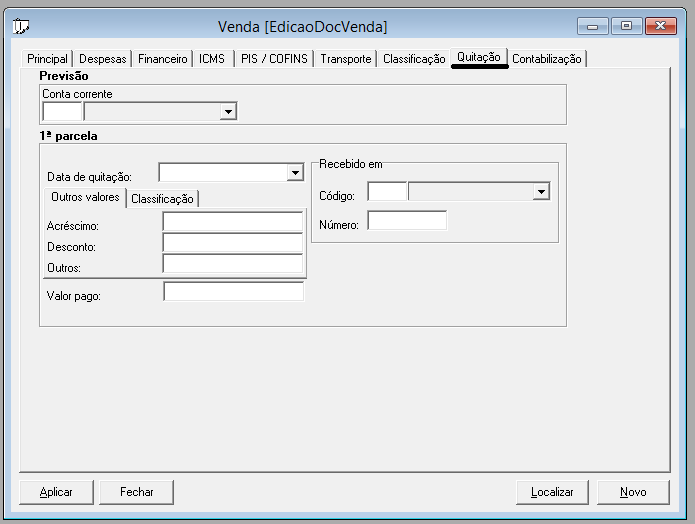
Na guia "Contabilização" Exibe quais as contas contabeis serão movimentadas e seus respectivos valores, caso estejam previamente parametrizadas. Caso não esteja parametrizado, pode ser inserido no ato do lançamento.
Observação: O preenchimento dessa guia é necessário somente, se o cliente utilizar o módulo contabilidade.
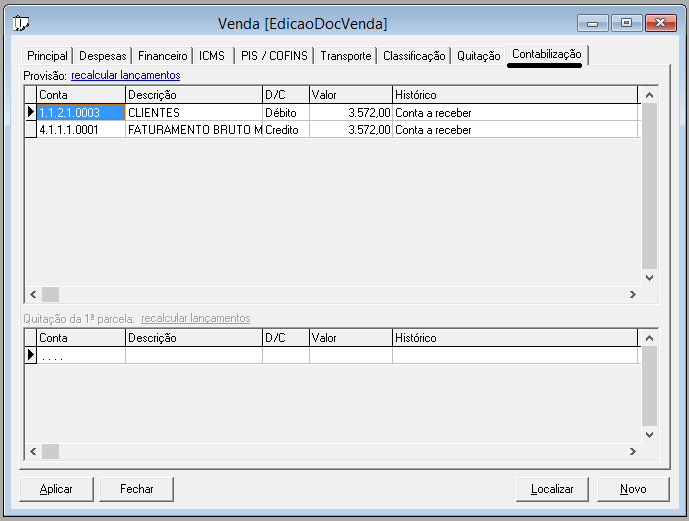
Consulta pedido de venda¶
Acesse:Vendas\ Cadastro \ Pedido\ Consulta
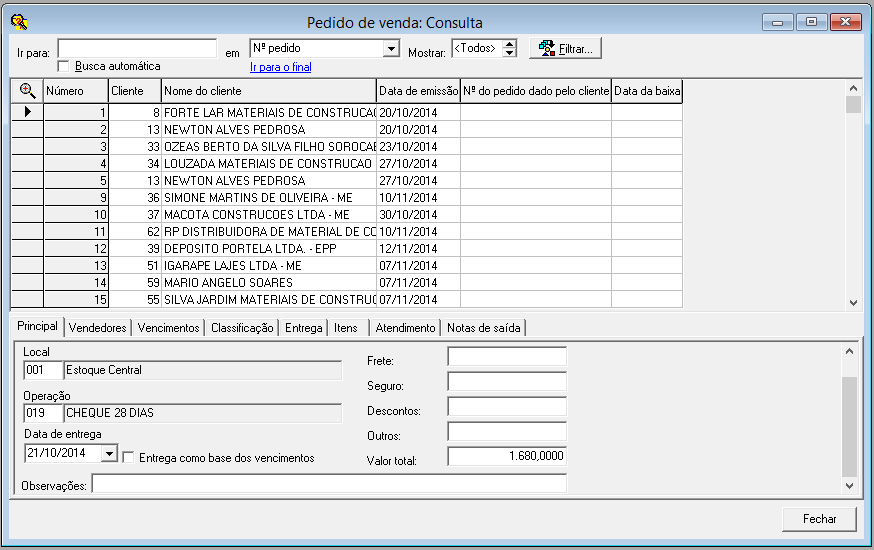
Na guia Principal Apresenta os dados gerais do pedido
Na guia Vendedores Mostra os vendedores participantes do pedido
Na guia Vencimento Apresenta os vencimentos do pedido
Na guia Classificação Apresenta as categorias e o centro de custo atribuídos ao pedido
Na guia Entrega Apresenta os dados para entrega e transportadora
Na guia Itens Apresenta os itens do pedido e seu valor total
Na guia Atendimento É possível visualizar os itens que já foram ou não faturados
Na guia Notas de saídas Lista as notas já geradas para o pedido independente do tipo de documento gerado.
Alterações no pedido de venda¶
Acesse:Venda\ Cadastro\ Pedido \Edição
